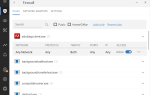Windows 10 oferuje więcej funkcji niż jakakolwiek wcześniejsza wersja systemu. W przypadku samego zarządzania pulpitem i dostosowywania ma on możliwość korzystania z wielu komputerów stacjonarnych i kilka ciekawszych funkcji.
Jednak niektórzy ludzie nie są zadowoleni ze sposobu zaprojektowania systemu Windows 10; Niektóre osoby mają po prostu zbyt wiele ikon na pulpicie i próbują je uporządkować.
Tak czy inaczej, należy coś zrobić, aby ich środowisko było bardziej produktywne.
Jeśli masz takie problemy, prawdopodobnie najlepszym rozwiązaniem jest użycie programu uruchamiającego aplikacje. Korzystając z tego rodzaju oprogramowania, będziesz mógł zwolnić trochę miejsca na pulpicie i przynieść po drodze odrobinę świeżości.
Szukaliśmy najlepszych programów do uruchamiania aplikacji komputerowych dla systemu Windows 10 i stworzyliśmy listę najlepszych dostępnych obecnie.
Jeśli więc planujesz korzystać z programu uruchamiającego aplikacje, ale nie możesz się zdecydować, który z nich jest najlepszy, sprawdź nasze mini-recenzje.
Najlepsze programy uruchamiające aplikacje dla systemu Windows 10
RocketDock
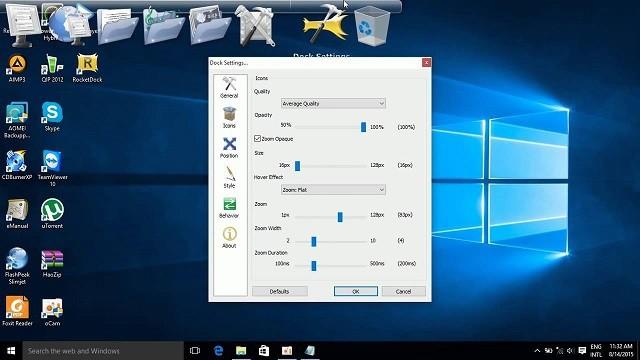
RocketDock to prawdopodobnie najbardziej znana nazwa na tej liście. Prawdopodobnie słyszałeś o nim, a może nawet używałeś go w czasach Windows XP, i zgadnij, co, jest również kompatybilny z Windows 10.
Jeśli nie znasz RocketDock, jest to program uruchamiający / dok, który znajduje się na górze ekranu.
Stacja dokująca została zaprojektowana za paskiem uruchamiania systemu Mac OS X, a jej prostym celem jest utrzymanie ulubionych skrótów w jednym miejscu, aby zawsze mieć do nich dostęp.
Po zainstalowaniu RocketDock będzie miał kilka domyślnych skrótów, ale możesz go łatwo zmodyfikować i dodać dowolny program lub aplikację, którą chcesz.
Najlepszą rzeczą w RocketDock jest to, że może zaoszczędzić dużo miejsca na pulpicie, więc jeśli masz wiele ikon, może to uratować życie.
RocketDock jest dostępny za darmo i możesz go pobrać z tego linku.
Dostosuj pulpit za pomocą najlepszych narzędzi dla systemu Windows 10!
ObjectDock
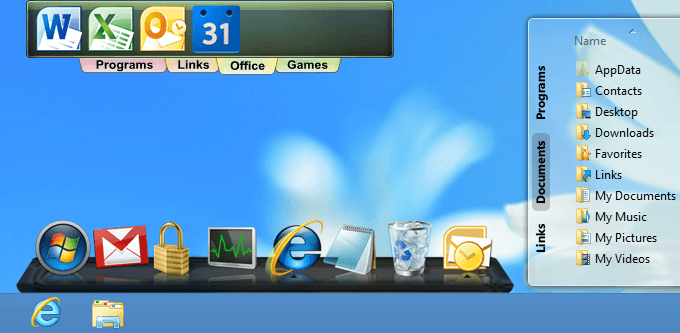
Podobnie jak RocketDock, ObjectDock jest również dobrze znanym programem uruchamiającym programy dla systemu Windows, który istnieje już od dłuższego czasu. Umożliwia dodawanie ulubionych programów i aplikacji do stacji dokującej w celu szybkiego dostępu.
Umożliwiło to nawet użytkownikom systemu Windows 7 dodawanie gadżetów w ciągu dnia, ale jak zapewne wiesz, ta funkcja została wycofana.
Istnieje jednak sposób na dodanie gadżetów do systemu Windows 10, więc możesz je połączyć z ObjectDock.
ObjectDock ma prostą konstrukcję, ponieważ masz wrażenie, że Twoje aplikacje „siedzą” na stole. Stacja dokująca znajduje się u góry ekranu, więc nie przeszkadza w pracy.
Możesz nawet dodać ikony szybkiego uruchamiania z paska zadań, aby jeszcze szybciej zintegrować.
ObjectDock jest dostępny za darmo i można go pobrać z tego linku. Istnieje również wersja płatna, która oferuje dodatkowe funkcje.
RK Launcher
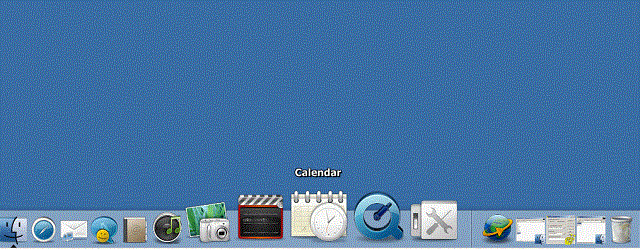
RK Launcher to kolejna bezpłatna stacja dokująca dla systemu Windows 10, służąca do przechowywania ulubionych aplikacji i programów. Możesz dodać absolutnie dowolną aplikację, ale także pliki i foldery.
RK Launcher jest umieszczony na krawędzi ekranu, ale niekoniecznie musi być górną krawędzią, ponieważ można go przenieść w dowolną stronę ekranu.
RK Launcher ma również prosty i schludny wygląd i powinien idealnie pasować do środowiska pracy.
Możliwość zmiany motywów oraz dodawania niestandardowych ikon i doków pozwala całkowicie dostosować wygląd RK Launcher.
Ponieważ RK Launcher można umieścić po dowolnej stronie ekranu i obsługuje różne aplikacje, programy i typy plików, może być doskonałym zamiennikiem paska zadań.
Chociaż został zbudowany dla poprzednich wersji systemu Windows, RK Launcher nadal działa dobrze w systemie Windows 10.
RK Launcher jest dostępny za darmo i możesz go pobrać z tego linku.
Dzięki tym gadżetom Twój komputer z systemem Windows 10 będzie wyglądał ładniej!
Wykonawca
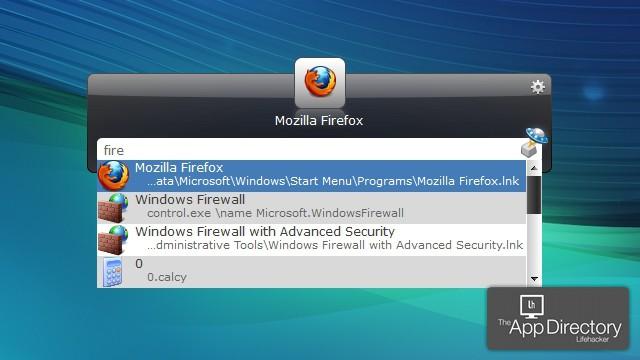
Executor to bardzo prosty program / program uruchamiający aplikacje dla systemu Windows 10, który pozwala uzyskać dostęp do dowolnego zainstalowanego programu w aplikacji na komputerze, po prostu wpisując jego nazwę.
Egzekutor jest umieszczony na pasku zadań, więc wystarczy kliknąć go, wpisać nazwę aplikacji, którą chcesz otworzyć, a zostanie ona natychmiast otwarta.
Po zainstalowaniu tego programu indeksuje on wszystkie zainstalowane programy i aplikacje, a także pozycje menu, listę ostatnio otwieranych elementów i inne.
Jest to naprawdę mały program o rozmiarze mniejszym niż 1 MB, więc w zasadzie nie zajmuje żadnych zasobów podczas działania w tle.
Pozwala także przypisać określone słowo kluczowe do programu, dzięki czemu nie musisz wpisywać pełnej nazwy.
Oprócz programów i aplikacji, Executor działa również dobrze z adresami URL, więc jeśli chcesz szybko uzyskać dostęp do określonej witryny, po prostu wpisz jej adres w Executorze.
Jeśli masz problemy z interakcją z domyślną wyszukiwarką Windows 10, Cortaną, lub po prostu chcesz spróbować czegoś innego, Executor może być doskonałą alternatywą.
Executor jest dostępny za darmo i można go pobrać z tego linku.
Launchy
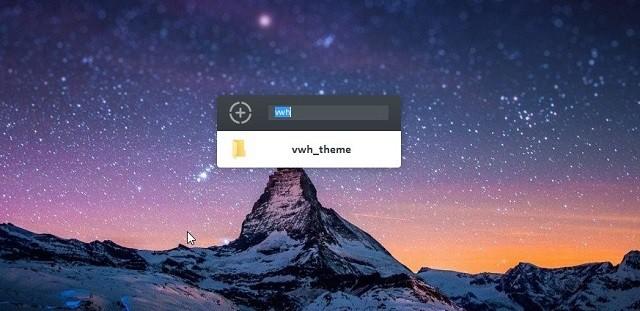
Launchy to kolejny strasznie prosty program uruchamiający dla systemu Windows, który działa również płynnie w systemie Windows 10.
Największą zaletą Launchy jest to, że jest gotowy do użycia zaraz po jego zainstalowaniu, ponieważ nie musisz konfigurować ani jednej rzeczy.
Po otwarciu program pokazuje tylko pasek wyszukiwania wraz z małą ikoną Panelu sterowania.
Więc po prostu wpisz nazwę programu, który chcesz otworzyć, a sugestie pojawią się w mgnieniu oka.
Launchy nie tylko otwiera zwykłe programy lub aplikacje, ale może także wyszukiwać stare pliki przechowywane w wielu folderach, co może być więcej niż przydatne.
Chociaż Launchy nie oferuje tak wielu funkcji jak Executor, nadal możesz go dostosowywać za pomocą skórek i wtyczek.
Ten program może również służyć jako solidny zamiennik wbudowanego wyszukiwania systemu Windows 10.
Launchy jest dostępny za darmo i można go pobrać z tego linku. Program jest dostępny zarówno w wersji przenośnej, jak i .exe.
Zapoznaj się z tym szczegółowym przewodnikiem i dowiedz się, co zrobić, jeśli pulpit ładuje się wolno!
XWindows Dock
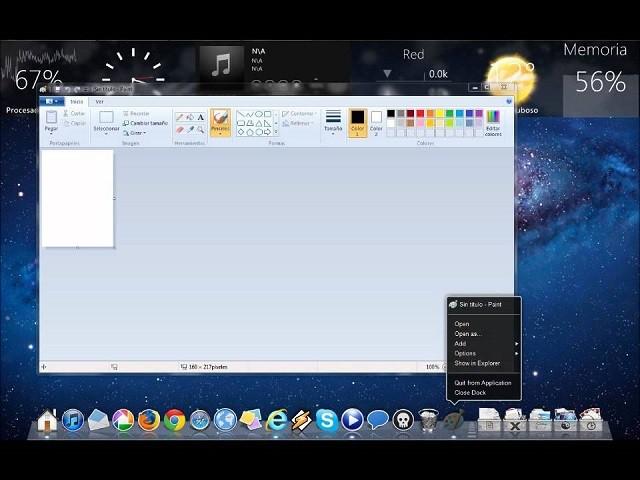
Chociaż jego nazwa może sugerować, że ten program działa tylko w systemie Windows XP, jest on w rzeczywistości doskonale kompatybilny z systemem Windows 10.
XWindows Dock imituje paski narzędzi uruchamiania systemu MacOS i udostępnia pewne opcje, które są również dostępne w narzędziu Apple.
Najlepszą rzeczą w tym doku jest to, że pozwala on na pełną personalizację. Możesz zmienić jego wygląd, dodając efekty graficzne, takie jak odbicia, przezroczystość, cień, rozmycie i inne.
Ale oprócz fantazyjnego wyglądu XWindows Dock zapewnia także wyjątkowe funkcje. Możesz dodać swoje ulubione aplikacje i programy, a także niektóre inne funkcje systemu Windows.
Możesz także użyć menedżera wtyczek, aby dodać niestandardowe wtyczki do interfejsu, takie jak kontener stosu, podobny do dokowania Stacks w RocketDock.
Jednak, zgodnie z niektórymi recenzjami online, korzystanie z XWindows Dock może być początkowo skomplikowane, więc może być trochę czasu, aby się do niego przyzwyczaić.
Stacja dokująca XWindows jest dostępna za darmo i można ją pobrać z tego linku.
InerziaSmartLaunch

Ok, mówiliśmy o prostych programach uruchamiających aplikacje dla systemu Windows, ale nie może być prostsze niż InerziaSmartLaunch. Cały interfejs tego programu uruchamiającego to tylko pasek wyszukiwania!
Po wprowadzeniu nazwy aplikacji, którą chcesz otworzyć, sugestie pojawiają się w menu kontekstowym, podobnie jak w przeglądarkach, w Google.
Ale pomimo niezwykle prostego wyglądu, InerziaSmartLaunch może dla ciebie wiele zrobić.
Oczywiście możesz wyszukiwać zwykłe aplikacje i programy, ale umożliwia także wyszukiwanie dowolnego nowego dokumentu, folderu (systemowego lub innego) lub czegokolwiek innego.
Więc po prostu wpisz to, czego szukasz, a InerziaSmartLaunch znajdzie to dla Ciebie.
Ten program ma kilka dodatkowych funkcji, które mogą być więcej niż przydatne. Na przykład pozwala powiązać określone słowo kluczowe z aplikacją lub programem i otworzyć je po prostu przez wprowadzenie tego słowa kluczowego.
Możesz użyć dowolnej kombinacji słów kluczowych, w tym pojedynczej litery.
InerziaSmartLaunch jest dostępny za darmo i można go pobrać z tego linku.
Circle Dock
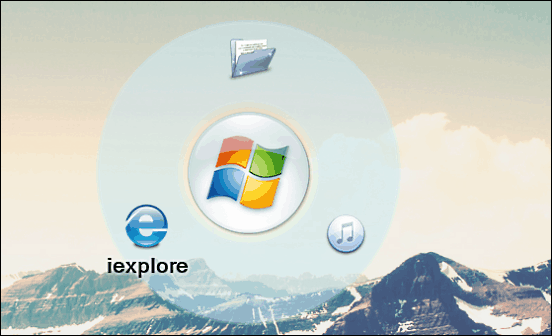
CircleDock to ciekawy program uruchamiający programy dla systemu Windows, głównie ze względu na jego unikalny wygląd. Cóż, dokładnie tak mówi jego nazwa, okrągły dok do uruchamiania aplikacji.
Ale ten program uruchamiający działa również inaczej niż zwykłe programy uruchamiające, ponieważ nie ma go cały czas na ekranie.
Aby otworzyć CircleDock, musisz go najpierw zainicjować, a natychmiast pojawi się obok kursora myszy, gdziekolwiek się znajduje.
Gdy tylko otworzy się stacja dokująca, wszystkie przypięte aplikacje i programy zostaną posortowane w kolejności okrężnej i będziesz mógł uzyskać do nich dostęp za pomocą jednego kliknięcia.
Oprócz zwykłych programów i aplikacji możesz także dodawać inne pliki i foldery do CircleDock.
Ten program oferuje również podstawowe opcje dostosowywania i obsługuje wiele monitorów i wirtualnych pulpitów.
Circle Dock jest bezpłatny i ma postać przenośnego programu, więc nie musisz się martwić o jego instalację. Możesz pobrać go z tego linku.
Twój pulpit będzie wyglądał niesamowicie za pomocą tych aplikacji do tapet na Windows 10!
WinLaunch
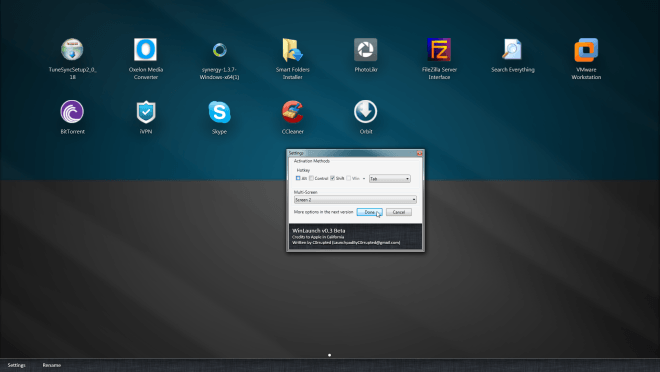
WinLaunch to kolejna darmowa imitacja programów uruchamiających aplikacje z systemów operacyjnych Apple. Ten program jest oparty na programie uruchamiającym z systemu Mac OS X Lion.
Podobnie jak Circle Dock, zaczyna się w tle w trybie zminimalizowanym i aktywujesz go, naciskając skrót klawiaturowy Shift + Tab.
Po aktywacji pojawia się pasek uruchamiania i wyświetla listę wszystkich przypiętych programów i aplikacji.
Jak tylko WinLaunch się otworzy, ikony pulpitu są ukryte, a tło rozmazane, co jest miłym akcentem w projekcie.
Możesz grupować skróty według grup, podobnie jak w iOS; po prostu przeciągnij i upuść jedną ikonę do drugiej, aby utworzyć grupę.
Możesz utworzyć tyle grup, ile chcesz i dokonać dalszych dostosowań, takich jak dodanie nazwy grupy.
Dostępny jest również „tryb Jiggle”, który pozwala przenosić ikony z jednej grupy do drugiej.
Aby dodać ikony do programu WinLaunch, naciśnij klawisz F na klawiaturze, program uruchamiający zostanie następnie zredukowany do mniejszego ruchomego okna, w którym możesz dodawać ikony poprzez przeciąganie i upuszczanie.
Program WinLaunch jest dostępny za darmo i można go pobrać z tego linku.
Przystawka
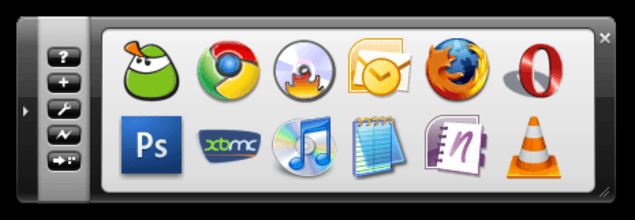
Appetizer to program uruchamiający aplikacje typu open source dla systemu Windows 10.
Jego konstrukcja jest bardzo prosta (podobnie jak większość programów uruchamiających), ale oferuje także kilka przydatnych funkcji umożliwiających dostęp do ulubionych aplikacji i programów.
Pierwszą rzeczą, którą zauważysz w tym programie, jest jego niezwykły wygląd.
Przypomniało nam to stare narzędzie matematyczne Microsoft (daj nam znać, jeśli się zgadzasz), z tymi przyciskami i interfejsem podobnym do kalkulatora.
Ale dość nostalgicznych porównań, zobaczmy, co ten program może dla Ciebie zrobić.
W przeciwieństwie do większości programów uruchamiających, które automatycznie skanują system w poszukiwaniu zainstalowanych aplikacji i programów, Appetizer wymaga wprowadzenia programów, do których chcesz uzyskać dostęp.
Możesz pobrać przekąskę z tego linku za darmo.
Stwórz kolorowy pulpit dzięki najlepszemu oprogramowaniu do kalibracji kolorów wyświetlacza dla komputerów z systemem Windows!
Stacja dokująca Winstep Nexus
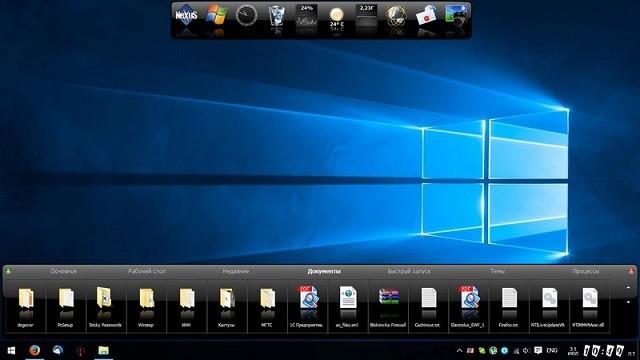
Choć funkcjonalność jest prawdopodobnie najważniejsza, stacja dokująca Winstep Nexus naprawdę chce oczarować Cię swoim oszałamiającym wyglądem.
Ten program uruchamiający aplikacje jest jednym z najlepiej zaprojektowanych w branży, a nawet zawiera kilka opcji dostosowywania.
Jedną z opcji dostosowywania jest możliwość ustawienia niestandardowych ikon w elementach doku.
Jeśli chodzi o użyteczność, Nexus Dock jest w rzeczywistości dość prostym narzędziem w użyciu.
Działa na zasadzie przeciągnij i upuść, więc wszystko, co musisz zrobić, aby przypiąć swój ulubiony program lub aplikację, to po prostu przenieść go do stacji dokującej za pomocą kursora myszy.
Oprócz zwykłych programów, Nexus Dock obsługuje również pliki, foldery i inne funkcje. Wszystko ma własną ikonę w doku, więc nie będziesz miał problemu z rozpoznaniem, co jest.
Stacja dokująca Nexusa może również służyć jako zamiennik paska zadań, ponieważ umożliwia wyświetlanie zminimalizowanych, działających programów i zasobnika systemowego w stacji dokującej.
Stacja Winstep Nexus jest dostępna za darmo i można ją pobrać z tego linku. Jeśli chcesz jeszcze więcej funkcji, możesz kupić wersję Pro za 24,95 USD.
7 stosów
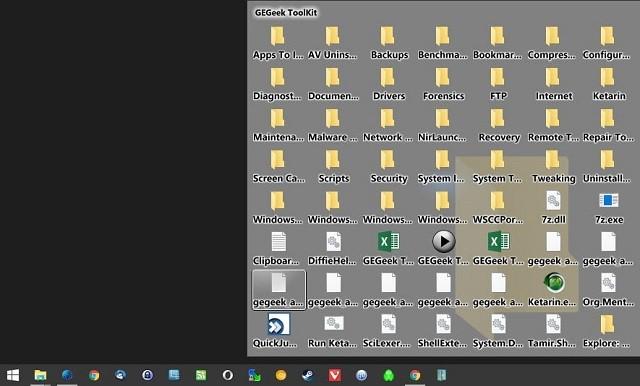
7Stacks, jak sama nazwa wskazuje, to darmowy program uruchamiający programy dla systemu Windows, który imituje funkcjonalność stosów z systemu Mac OS X.
Pozwala przechowywać głównie foldery, ale także pliki i programy w specjalnych „stosach” na pasku zadań systemu Windows.
Po utworzeniu nowego stosu możesz przypiąć do niego do 10 folderów i uzyskać do nich dostęp, naciskając przycisk na pasku zadań.
Zasadniczo możesz przykleić dowolny folder do stosów za pomocą 7Stacks, od specjalnych folderów, takich jak Mój komputer, po zwykłe foldery na dysku twardym.
Ponadto, jeśli nie chcesz umieszczać folderu Stosy na pasku zadań, możesz użyć ręcznego trybu menu i pozostawić je na pulpicie.
To oprogramowanie jest przydatne, jeśli chcesz uzyskać dostęp do wielu folderów w ciągu dnia pracy, ale nie chcesz trzymać się pulpitu i wprowadzać zamieszania.
7Stacks jest dostępny za darmo i możesz go pobrać z tego linku.
To wszystko na temat naszej listy 12 najlepszych programów do uruchamiania aplikacji i programów dla systemu Windows 10. Wszystkie te programy uruchamiające mają coś wyjątkowego do zaoferowania, a każdy z nich może zastąpić określoną funkcję systemu Windows 10.
Jeśli więc nie jesteś zadowolony z tego, jak Micrsoft poradził sobie z niektórymi funkcjami, lub po prostu chcesz wypróbować nowe rozwiązania, programy z tego artykułu są do tego idealnie dopasowane.